怎样为WordPress网站添加SSL证书

怎样为WordPress网站添加SSL证书

在今天的互联网环境中,网站安全已经不再是可有可无的选项,而是每个网站所有者必须重视的基本要求。你是否注意到,现代浏览器会明确标记没有SSL证书的网站为”不安全”?这不仅会影响访客对你的信任度,还会对SEO排名产生负面影响。好消息是,为WordPress网站添加SSL证书并不像听起来那么技术复杂,通过这篇指南,我们将一起完成这个重要的安全升级,让你的网站拥有那个令人安心的绿色小锁标志。
为什么你的WordPress网站需要SSL证书

让我们先聊聊为什么SSL证书如此重要。简单来说,SSL(安全套接字层)证书在用户浏览器和你的网站服务器之间建立加密连接,确保所有传输的数据都不会被第三方窃取或篡改。对于收集用户信息、处理支付或任何涉及登录的网站来说,这尤为重要。即使你只是运行一个简单的博客,SSL证书也能提升用户信任度,因为谷歌从2018年起就将HTTPS作为排名因素之一。
你可能已经注意到,许多主机提供商现在都提供免费的Let’s Encrypt SSL证书,这大大降低了获取SSL证书的门槛。但知道如何正确安装和配置它,确保WordPress完全切换到HTTPS而不出现混合内容警告,才是真正的挑战。别担心,我们会一步步来解决这些问题。
开始前的准备工作

在着手安装SSL证书之前,我们需要确认几件事情。首先,检查你的主机是否支持SSL证书。大多数现代主机服务(如Bluehost、SiteGround、WP Engine等)都提供一键式SSL安装功能。如果你使用的是共享主机,可能需要联系客服确认是否支持。其次,备份你的网站总是个好主意,虽然SSL安装过程通常不会影响现有数据,但安全总比后悔好。
重要提示:如果你的网站已经有访问量,建议在流量较低的时段进行SSL安装,因为我们需要暂时将网站设为维护模式,避免用户在切换过程中遇到问题。你可以使用”Maintenance Mode”这类插件来优雅地处理这个过渡期。
获取SSL证书的途径

现在让我们看看如何获取SSL证书。对于预算有限的个人网站或小型企业,Let’s Encrypt提供的免费SSL证书是个绝佳选择,它被所有主流浏览器信任,且有效期为90天(可自动续期)。许多主机面板如cPanel已经集成了Let’s Encrypt的一键安装功能。如果你使用的是Cloudflare等CDN服务,它们也提供灵活的SSL选项。
对于电子商务网站或处理敏感数据的企业,可能需要考虑付费的扩展验证(EV)SSL证书,这类证书提供更高的保险金额和更严格的验证过程,能在浏览器地址栏显示公司名称,增强用户信任。但就安全性而言,免费和付费SSL证书的加密强度是相同的。
小技巧:如果你不确定该选择哪种证书,可以先从免费的Let’s Encrypt开始,等网站发展到一定规模再考虑升级。转换过程通常是无缝的。
通过主机控制面板安装SSL证书

大多数情况下,最简单的安装方式是通过你的主机控制面板。以cPanel为例,你通常能在”安全”或”SSL/TLS”部分找到相关选项。寻找标有”安装SSL证书”、”Manage SSL Sites”或类似名称的链接。有些主机如SiteGround甚至更简化了这个过程,在WordPress管理后台就提供了一键SSL功能。
进入SSL安装界面后,你需要选择要保护的域名。系统可能会自动检测并显示可用的域名。对于通配符SSL(保护主域名及其所有子域名),你可能需要额外配置。点击安装后,系统通常只需几秒钟到几分钟就能完成设置。这时你可以尝试用https://前缀访问你的网站,看看浏览器是否显示安全锁标志。
注意:如果你在安装后遇到”不安全”警告,可能是因为证书尚未完全传播,这可能需要几小时。如果24小时后问题仍然存在,才需要进一步排查。
配置WordPress使用HTTPS

SSL证书安装完成只是第一步,接下来我们需要确保WordPress正确使用HTTPS。进入WordPress后台,在”设置”→”常规”中,你会看到”WordPress地址(URL)”和”站点地址(URL)”两个字段。将它们都从http://改为https://,然后保存更改。这个简单的操作会告诉WordPress从现在开始使用安全连接。
保存后,你可能会被登出,这是正常的,只需用https://yourdomain.com/wp-admin重新登录即可。现在访问你的网站前台,所有链接应该都自动转为HTTPS了。不过事情可能没那么简单,特别是如果你的网站已经运行了一段时间,可能会有一些内容仍然通过HTTP加载,这就是所谓的”混合内容”问题。
专业建议:在进行此更改前,建议安装”Better Search Replace”这类插件,因为它能帮助我们在数据库中批量更新URL,将旧的HTTP链接替换为HTTPS,避免内容问题。
解决混合内容问题

混合内容是指网页中同时包含HTTPS和HTTP资源的情况,这会导致浏览器显示”不安全”警告,即使你已经安装了SSL证书。最常见的原因是文章中的图片、脚本或样式表仍然使用HTTP链接。要解决这个问题,我们可以使用”Really Simple SSL”这类专用插件,它能自动处理大部分混合内容问题。
安装并激活”Really Simple SSL”后,它会扫描你的网站并尝试自动修复混合内容。该插件还会设置必要的重定向,确保即使用户输入HTTP地址,也会被自动转到HTTPS版本。在插件设置中,你可以启用”混合内容修复器”和”301重定向”选项,这些通常能解决大部分问题。
排查技巧:如果某些混合内容问题仍然存在,你可以使用浏览器开发者工具(Chrome中按F12)的”Console”选项卡查看具体哪些资源仍在通过HTTP加载,然后有针对性地修复。
设置强制HTTPS重定向

为了确保所有访问者都使用安全连接,我们需要设置从HTTP到HTTPS的强制重定向。这可以通过修改.htaccess文件(Apache服务器)或Nginx配置文件来实现。对于大多数用户来说,使用插件是最简单的方式。”Really Simple SSL”插件已经包含了这个功能,只需在设置中启用即可。
如果你想手动设置,找到网站根目录下的.htaccess文件(注意它是隐藏文件),在”# BEGIN WordPress”部分之前添加以下代码:
RewriteEngine On
RewriteCond %{HTTPS} off
RewriteRule ^(.*)$ https://%{HTTP_HOST}%{REQUEST_URI} [L,R=301]重要提醒:编辑.htaccess文件前务必备份,错误的修改可能导致网站无法访问。如果你不熟悉代码操作,强烈建议使用插件方式。
验证SSL证书安装

安装完成后,验证一切是否正常工作很重要。你可以使用SSL Labs的免费测试工具(https://www.ssllabs.com/ssltest/),只需输入你的域名,它会全面检查SSL配置并给出评分(A+是最高)。这个测试会检查证书是否有效、支持的协议和加密套件是否安全等。
另一个简单的检查方法是使用不同浏览器访问你的网站,确认地址栏显示安全锁标志,没有警告信息。特别是检查登录页面和结账页面(如果适用),确保所有敏感页面都受到保护。
常见问题:如果你看到”证书不匹配”错误,可能是因为证书是为www.yourdomain.com颁发的,而你访问的是yourdomain.com(或反之)。这种情况下,你需要确保证书覆盖所有变体,或设置规范URL重定向。
处理搜索引擎的HTTPS迁移

对于已经有搜索引擎排名的网站,迁移到HTTPS需要特别注意,以避免SEO损失。首先,确保在Google Search Console中添加HTTPS版本的网站作为新属性。然后,提交更新的XML站点地图,包含HTTPS URL。Google通常能很好地处理这种迁移,但可能需要几周时间完全更新索引。
在Google Analytics中,你也需要检查是否正确地跟踪HTTPS流量。进入”管理”→”属性设置”,确保”默认网址”使用https://。同时检查”引荐排除列表”,确保你的域名没有被意外排除。
SEO提示:迁移后几周内密切监控搜索排名和流量变化。虽然长期来看HTTPS有助于SEO,但短期内可能会有轻微波动。使用301重定向确保链接权重正确传递。
维护和更新SSL证书

SSL证书不是一劳永逸的,特别是使用Let’s Encrypt等免费证书时,它们通常有90天的有效期。好在大多数主机面板都能自动续期证书,但定期检查是个好习惯。在cPanel中,你可以查看SSL/TLS状态部分确认证书有效期。
如果你的证书过期了,用户访问网站时会看到可怕的警告信息,这会立即损害信任度。设置证书到期提醒是个明智的做法,许多主机提供商和监控服务如UptimeRobot都提供这项功能。
最佳实践:即使证书自动续期,也建议每季度手动检查一次SSL状态,确保自动续期功能正常工作。特别是网站进行重大更新或更换主机后。
高级SSL配置和优化

对于追求性能和安全极致优化的用户,我们可以进一步调整SSL配置。例如,在.htaccess中添加HTTP严格传输安全(HSTS)头,指示浏览器只通过HTTPS连接你的网站:
Header always set Strict-Transport-Security "max-age=31536000; includeSubDomains; preload"这能有效防止SSL剥离攻击。另一个优化是启用OCSP Stapling,减少SSL握手时间,提升页面加载速度。这些高级设置通常可以通过主机面板或咨询技术支持完成。
安全升级:考虑禁用旧的TLS 1.0和1.1协议,只允许更安全的TLS 1.2和1.3。这可以在主机设置或.htaccess中配置,但确保不会影响老旧设备用户访问你的网站。
处理特殊情况的SSL安装

有些特殊情况需要额外注意。例如,如果你的WordPress安装在子目录中(如主域名是html网站,WordPress在/blog子目录),SSL证书需要覆盖这两个部分。多站点网络安装也需要特别配置,确保所有子站点都正确使用HTTPS。
使用反向代理(如Cloudflare)时,SSL设置有所不同。你需要在Cloudflare仪表板中选择合适的SSL模式(推荐”Full”或”Full (Strict)”),同时在源服务器上安装证书。这种配置被称为”终端SSL”,加密在CDN和用户之间,以及CDN和你的服务器之间。
复杂场景建议:如果你的网站结构复杂或有特殊需求,考虑寻求专业人士帮助或详细查阅你的主机/CDN文档,确保SSL配置万无一失。
SSL与网站性能的平衡

有些人担心SSL加密会增加服务器负载,影响网站速度。实际上,现代硬件上的加密开销可以忽略不计,特别是启用TLS 1.3后。真正的性能影响来自额外的往返(SSL握手),这可以通过启用HTTP/2(要求HTTPS)来弥补,它允许多路复用,实际上可能提升加载速度。
为了最大化HTTPS网站的性能,确保启用SSL会话恢复和会话票证,减少重复的SSL握手。使用Qualys SSL Test检查时,它会给出相关的优化建议。
性能技巧:结合缓存插件(如WP Rocket)和CDN使用,可以进一步抵消任何潜在的SSL性能影响,让你的安全网站同时保持闪电般的速度。
总结与延伸学习

恭喜!通过这篇指南,你已经成功地将WordPress网站升级到了HTTPS,为用户提供了更安全的浏览体验,也为SEO打下了更好基础。让我们回顾一下关键点:选择合适的SSL证书来源,通过主机面板安装,配置WordPress使用HTTPS,解决混合内容问题,设置强制重定向,并验证一切正常工作。
如果你想进一步探索,可以考虑实施内容安全策略(CSP)来防范XSS攻击,或者配置证书透明度(CT)日志监控。安全是一个持续的过程,SSL只是其中的重要一环。现在你的网站已经穿上了”安全防护服”,可以更自信地迎接访客和搜索引擎了。
记住,技术问题随时可能出现,但有了这些基础知识,你将能够更从容地解决它们。安全可靠的网站体验,正是从这个小锁标志开始的。
你可能还喜欢下面这些文章
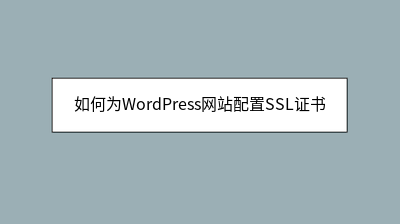 如何为WordPress网站配置SSL证书
如何为WordPress网站配置SSL证书
为WordPress网站配置SSL证书是提升安全性和SEO表现的关键步骤。本文详细介绍了SSL证书的重要性、准备工作及三种获取途径:通过托管服务商一键安装、使用Cloudflare灵活SSL或手动申请Let's Encrypt证书。配置环节包
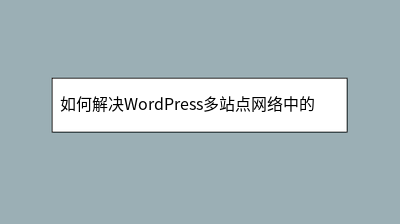 如何解决WordPress多站点网络中的域名映射问题
如何解决WordPress多站点网络中的域名映射问题
本文详细解析了WordPress多站点网络中的域名映射问题及解决方案。默认子域名/子目录结构难以满足品牌独立性和SEO需求,通过域名映射可为每个站点配置独立域名(如company.com、blog.com)。实施前需确保环境支持多站点模式、D
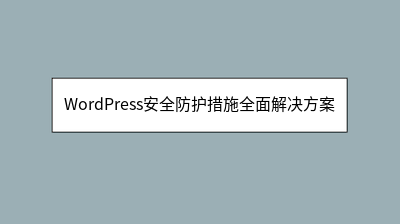 WordPress安全防护措施全面解决方案
WordPress安全防护措施全面解决方案
**摘要内容:** WordPress作为全球最流行的建站系统,面临黑客攻击、数据泄露等安全威胁,但90%的风险可通过基础防护避免。本文提供一套从基础到高级的全面防护方案:**1. 强化登录安全**(修改默认登录地址、启用双重认证、限制登录
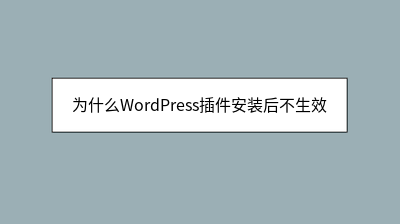 为什么WordPress插件安装后不生效
为什么WordPress插件安装后不生效
WordPress插件安装后不生效是常见问题,可能由多种原因导致。首先确认插件是否已激活,这是最易被忽视的步骤。若已激活仍无效,需排查插件冲突——停用其他插件并切换默认主题测试。缓存问题(浏览器、服务器或CDN)也常导致插件"隐形",建议强制
启用opcache,登陆状态下(不用全站缓存)打开首页331ms。停用opcache,打开首页(不用全站缓存)。一、opcache扩展二、imwpcache全站静态缓存插件。
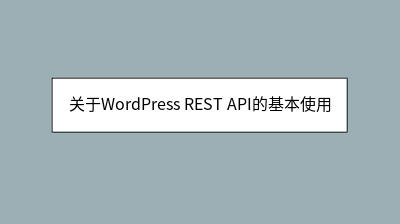 关于WordPress REST API的基本使用
关于WordPress REST API的基本使用
之所以支持JSON数据格式响应,是由于目前各种智能终端设备,如手机/平板/电视/路由器/家电/玩具等,都要与云端服务器进行数据通信,而终端设备需要的数据,不一定必须经由浏览器解析HTML后呈现给用户。如果你已经部署好WordPress,就可以
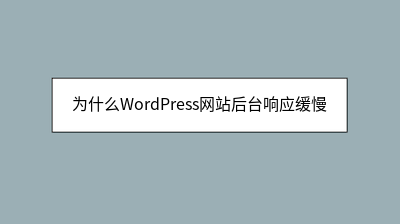 为什么WordPress网站后台响应缓慢
为什么WordPress网站后台响应缓慢
WordPress后台响应缓慢是常见问题,主要源于服务器配置不足、插件冗余、数据库臃肿等多重因素。与前台不同,后台涉及更多动态数据处理,如权限验证、插件交互等,对服务器资源消耗更大。优化建议包括:升级PHP至8.0+版本、增加内存限制、精简非
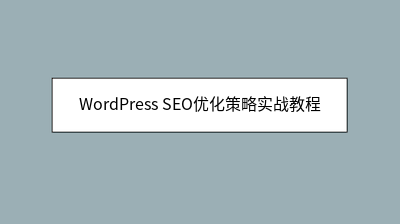 WordPress SEO优化策略实战教程
WordPress SEO优化策略实战教程
本文是一篇WordPress SEO优化实战指南,针对网站排名不理想的问题,从技术优化到内容策略提供系统解决方案。文章首先强调WordPress虽具备SEO基础,但需主动优化才能发挥潜力,并列出准备工作:选择轻量主题、安装SEO插件(如Yoa








